메트릭 카드
메트릭 카드 위젯은 구성 가능한 카드 형태의 인터페이스에서 Workshop 변수 값들을 표시합니다. 일반적으로 메트릭 카드는 Workshop 모듈에서 핵심 수치를 강조하기 위해 사용됩니다. 메트릭 카드 위젯을 설정하는 모듈 빌더는 다음을 수행할 수 있습니다:
- 메트릭 그룹을 함께 표시합니다.
- 조건적 포맷팅을 사용하여 메트릭에 주목을 기울이고 사용자가 메트릭 값을 해석하는 데 도움을 줍니다.
- 메트릭의 레이아웃을 스타일링하여 카드, 태그 또는 목록으로 표시합니다.
- 시간별 데이터를 표시하며, 시계열의 기록을 보여주는 스파크라인을 포함합니다.
아래 스크린샷은 메트릭 카드 위젯이 Workshop 모듈에서 COVID-19 백신 접종에 대한 다양한 국가의 통계를 표시하는 데 어떻게 사용될 수 있는지 보여줍니다. 이어지는 예제 또한 이 예제 맥락을 사용할 것입니다.

설정 옵션
아래 이미지는 설정되지 않은 메트릭 카드 위젯의 초기 상태와 COVID-19 백신 접종 메트릭을 표시하도록 설정된 위젯의 상태를 보여줍니다.
먼저 화살표 오른쪽의 첫 번째 화면에 표시된 메트릭 그룹에 대한 위젯의 설정 옵션을 살펴보겠습니다. 그런 다음 화살표 오른쪽의 두 번째 화면에 표시된 각 개별 메트릭에 사용 가능한 설정 옵션을 설명하겠습니다.
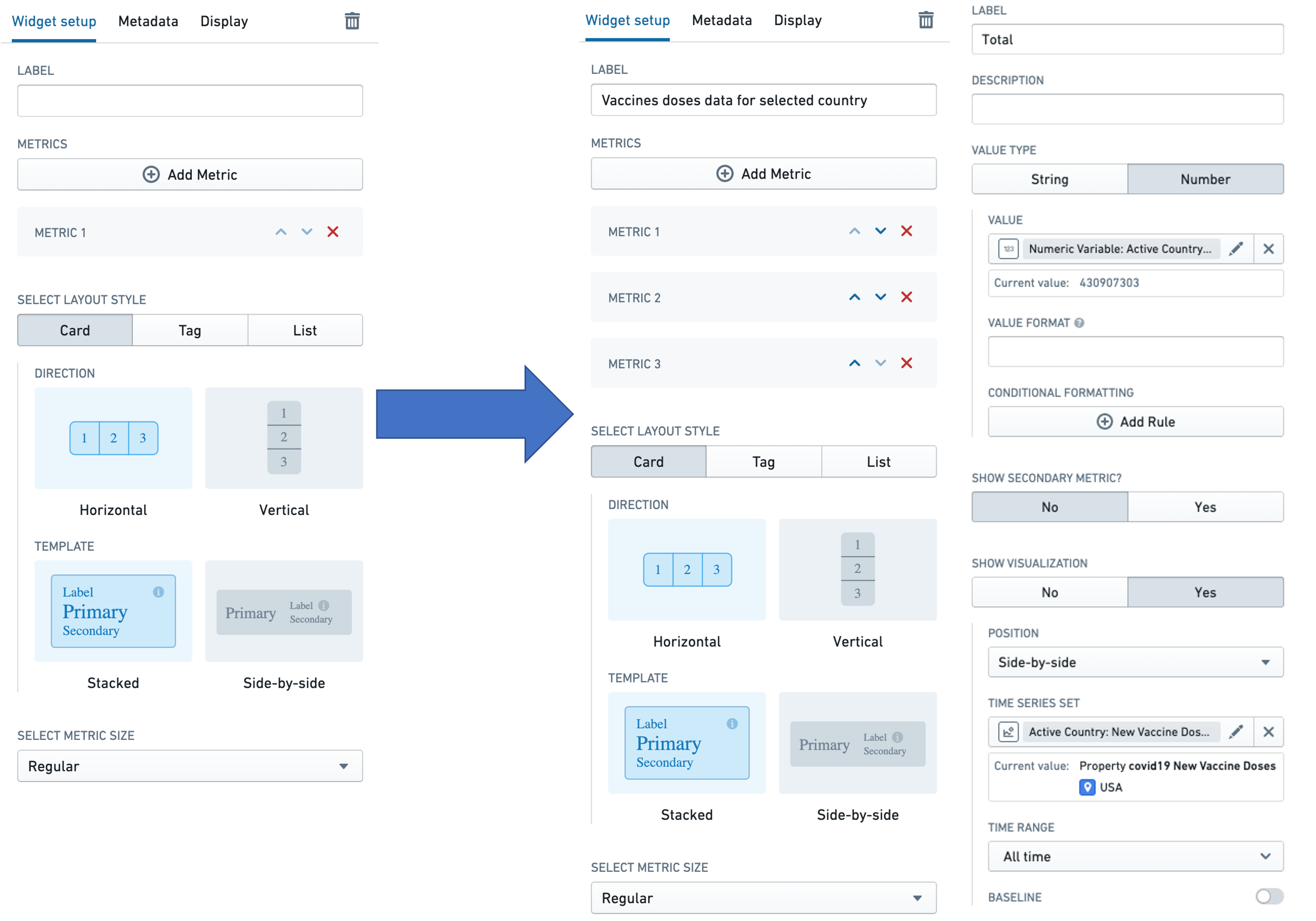
위젯 설정
메트릭 카드 위젯의 핵심 설정 옵션은 다음과 같습니다:
- 레이블
- 메트릭 카드 위젯에 선택적 레이블을 설정합니다. 이 텍스트는 위젯 상단에 표시됩니다.
- 메트릭
- 메트릭 추가 버튼은 메트릭 카드 위젯에 새로운 메트릭을 추가합니다.
- 목록에서 메트릭의 위아래 방향 화살표는 위젯에서 개별 메트릭이 표시되는 순서를 변경합니다.
- 레이아웃 스타일 선택
- 카드
- 위젯의 메트릭을 카드로 표시합니다. 위의 예제와 아래 스크린샷에서와 같이 표시합니다. 시계열 시각화는 이 레이아웃 스타일에서만 지원됩니다.

- 카드 레이아웃 스타일은 사용자가 다음을 선택하게 합니다:
- 카드가 배열되는 방향: 수평 또는 수직.
- 각 카드에서 데이터를 배열하는 데 사용되는 템플릿: 쌓인 상태 또는 나란히 배치.
- 위젯의 메트릭을 카드로 표시합니다. 위의 예제와 아래 스크린샷에서와 같이 표시합니다. 시계열 시각화는 이 레이아웃 스타일에서만 지원됩니다.
- 태그
- 위젯의 메트릭을 태그로 표시합니다. 아래 스크린샷에서와 같이 표시합니다.
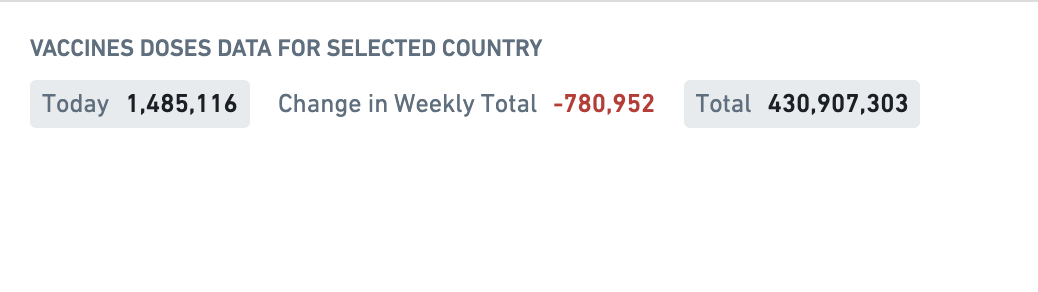
- 태그 레이아웃 스타일은 사용자가 카드가 배열되는 방향을 선택하게 합니다: 수평 또는 수직.
- 위젯의 메트릭을 태그로 표시합니다. 아래 스크린샷에서와 같이 표시합니다.
- 목록
- 위젯의 메트릭을 목록으로 표시합니다. 아래 스크린샷에서와 같이 표시합니다.
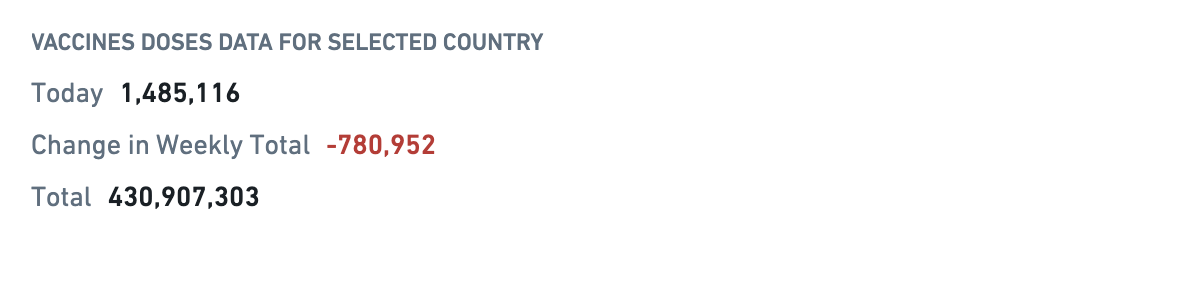
- 목록 레이아웃 스타일은 사용자가 각 카드에서 데이터를 배열하는 데 사용되는 템플릿을 선택하게 합니다: 쌓인 상태 또는 나란히 배치.
- 위젯의 메트릭을 목록으로 표시합니다. 아래 스크린샷에서와 같이 표시합니다.
- 카드
- 메트릭 크기 선택
- 위젯 내의 모든 메트릭의 표시 크기를 설정합니다. 여기서 선택할 수 있는 옵션은 컴팩트, 일반 및 큰입니다.
메트릭 설정
각 개별 메트릭은 다음 옵션을 사용하여 설정할 수 있습니다:
- 레이블
- 메트릭에 선택적 레이블을 설정합니다. 이 텍스트는 개별 메트릭 상단에 표시됩니다.
- 설명
- 메트릭에 대한 선택적 설명 텍스트를 설정합니다. 사용자가 i 툴팁 위로 마우스를 올리면 설명 텍스트가 툴팁으로 표시됩니다. 아래 스크린샷에서 보여집니다.

- 값 유형
- 표시할 값이 문자열인지 숫자인지를 지정합니다.
- 이 섹션에서는 다음 옵션을 설정합니다:
- 값: 메트릭에 사용되는 값은 해당 유형의 Workshop 변수를 기반으로 해야 합니다. 따라서 값 유형이 문자열로 설정된 경우 사용자는 메트릭을 채우기 위해 문자열 변수를 선택해야 합니다. 마찬가지로 값 유형이 숫자로 설정된 경우 사용자는 숫자 변수를 선택해야 합니다. Workshop 변수에 대한 자세한 내용은 변수를 참조하십시오.
- 숫자 형식화: 이 선택적 설정은 숫자 값 유형에만 사용할 수 있습니다. 사용자는 변수의 숫자 값을 표시하는 값 형식화 체계를 지정할 수 있습니다. 값 형식화에 대한 자세한 내용은 Workshop에서의 형식화를 참조하십시오.
- 조건적 형식화: 이 선택적 설정을 사용하면 사용자는 아래 예제와 같이 메트릭 값이 0 이하일 경우 빨간색으로 표시하고 그렇지 않으면 녹색으로 표시하는 규칙 기반의 형식을 메트릭 값에 적용할 수 있습니다. 조건부 형식화에 대한 자세한 내용은 Workshop에서의 형식화를 참조하십시오.
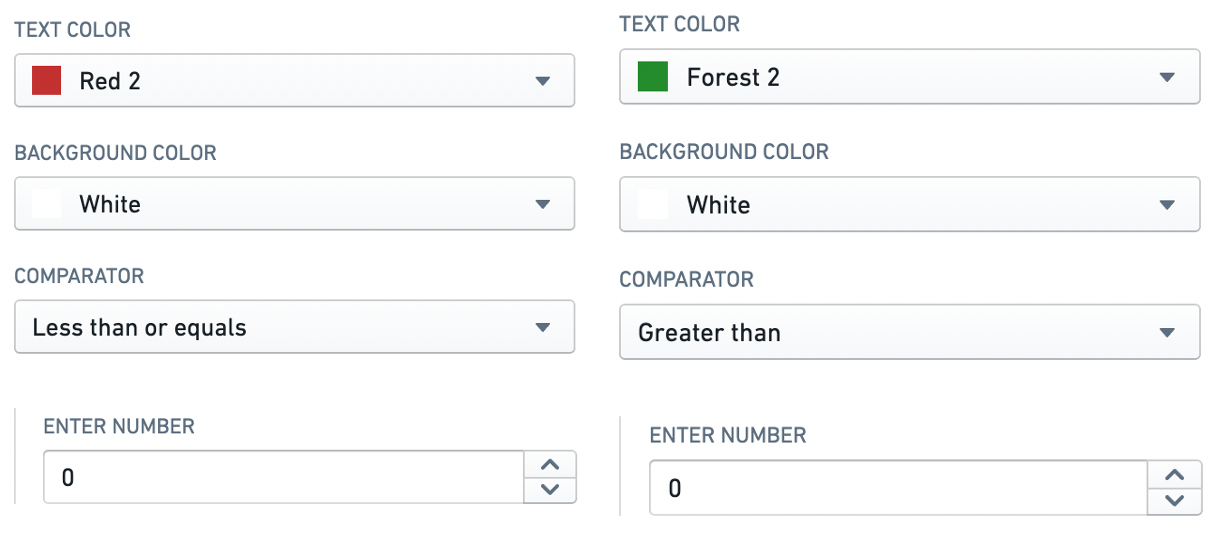
- 보조 메트릭 표시? 동일한 메트릭 표시 내에서 기본 메트릭 아래에 두 번째 메트릭을 표시하는 선택적 설정입니다. 이 토글을
예로 설정하면 보조 메트릭에 대한 값 유형 설정이 열립니다. 이 설정은 기본 메트릭의 설정을 모방합니다. - 시각화 표시? 메트릭과 함께 시계열의 기록을 나타내는 스파크라인을 표시하는 선택적 설정입니다. 이 토글을
예로 설정하면 다음 옵션을 포함하는 설정 화면이 열립니다:-
위치: 스파크라인이 메트릭 값과
나란히(옆에) 또는쌓인(아래) 표시되어야 하는지 지정합니다. -
시계열 세트: 시각화할 시계열을 지정합니다. 이는 아래 스크린샷에 표시된 대로
시계열 세트변수를 사용하여 지정됩니다. Workshop 변수에 대한 자세한 내용, 시계열 세트 변수를 포함하여 변수를 참조하십시오.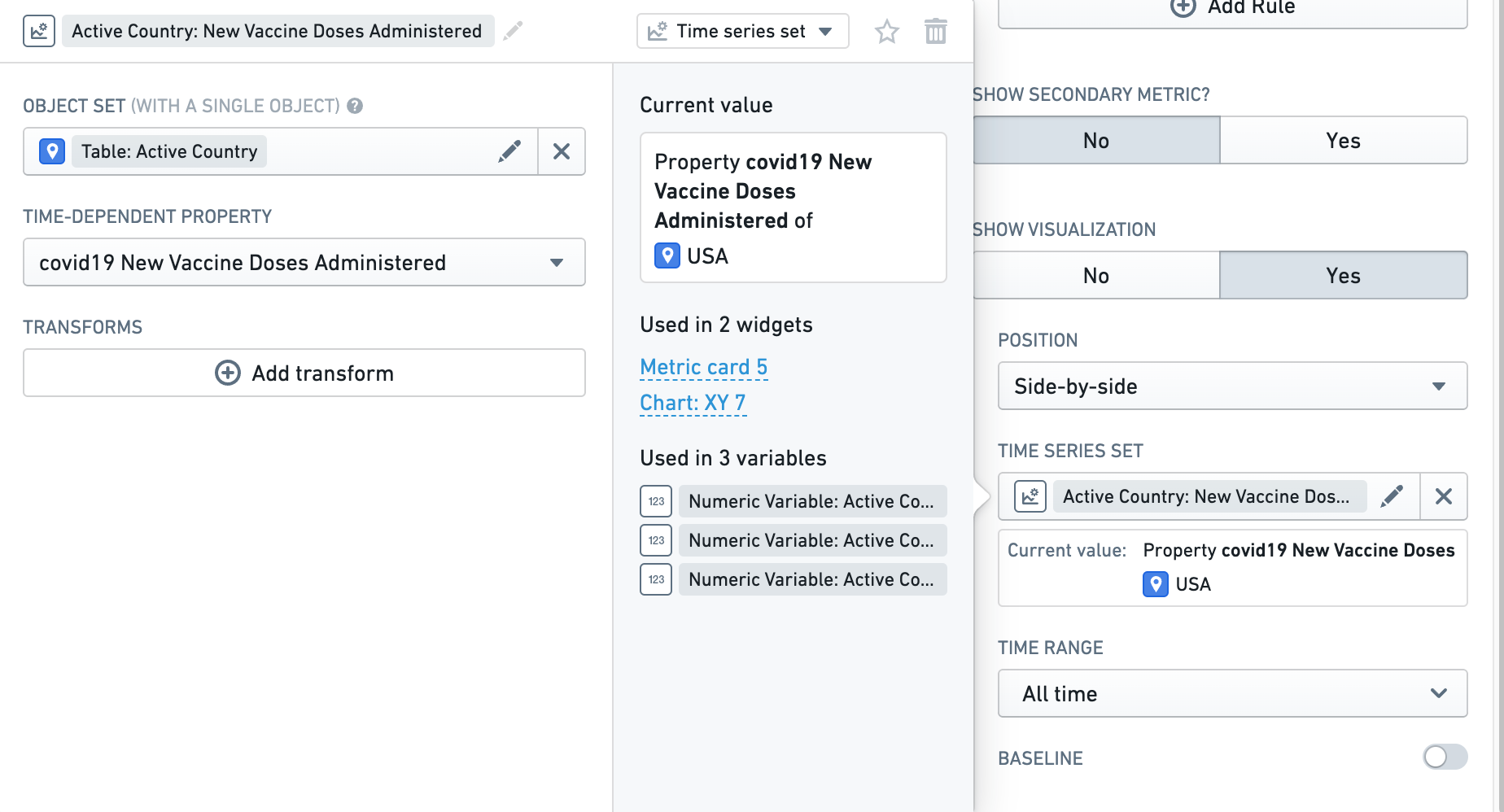
-
시간 범위: 데이터를 표시할 시간 범위를 지정합니다. 사전 설정된 옵션에는
전체 시간,지난 시간,지난 날,지난 주가 포함되지만사용자 지정 범위를 선택하면정확한또는상대적범위를 지정할 수 있는 자세한 범위 선택기가 열립니다. 시간 범위 지정에 대한 자세한 내용은 Workshop에서의 시계열 속성을 참조하십시오. -
베이스라인: 이 매개변수가 켜져 있으면 스파크라인과 함께 베이스라인이 렌더링되어 추세를 시각적으로 해석하는 데 도움이 됩니다. 베이스라인 지정에 대한 자세한 내용은 Workshop에서의 시계열 속성을 참조하십시오.
-